No podemos negar el hecho de que Spotify se abra automáticamente al iniciar Windows puede ser cómodo, en algunas ocasiones, quizás deseas evitar que esto suceda para que no se sobrecargue demasiado el inicio del sistema operativo. Por suerte, es posible lograrlo y en este artículo te mostraremos dos métodos sencillos para conseguirlo. Incluso, uno de estos métodos se puede aplicar a todas las aplicaciones que tenemos instaladas en nuestro sistema.
Ya hemos hablado en muchas ocasiones del mejor servicio de streaming de música que nos podemos encontrar actualmente, incluso te hemos presentado una gran variedad de guías relacionadas con este, como la posibilidad de cerrar sesión en todas las cuentas, algo que es muy útil, especialmente si “Prestamos” nuestra cuenta en alguna fiesta o reunión familiar.
Evitar que Spotify se abra automáticamente al iniciar Windows
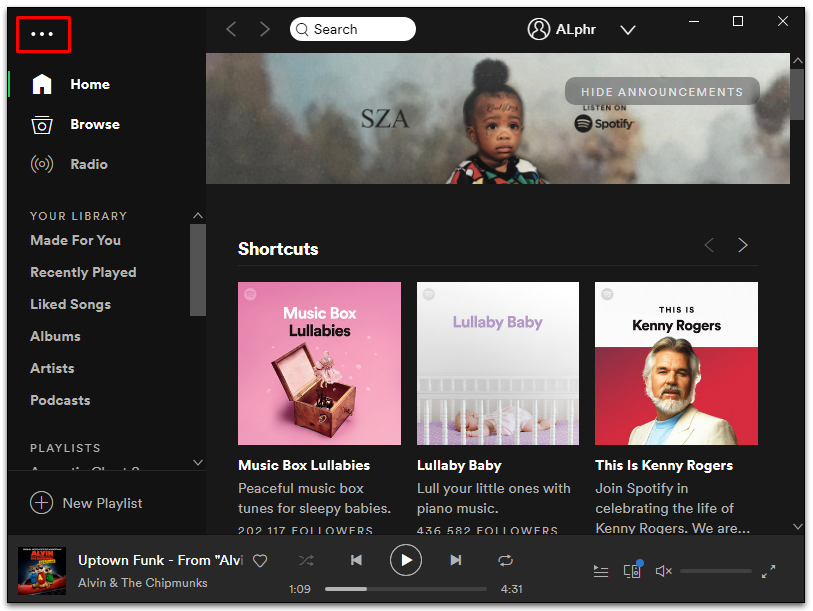
Lo primero que tendremos que hacer es abrir la aplicación de Spotify en nuestro ordenador. Una vez abierta, vamos a tener que dirigirnos a los tres puntos horizontales que se encuentran en la esquina superior izquierda de la pantalla para poder abrir el menú de Configuración.
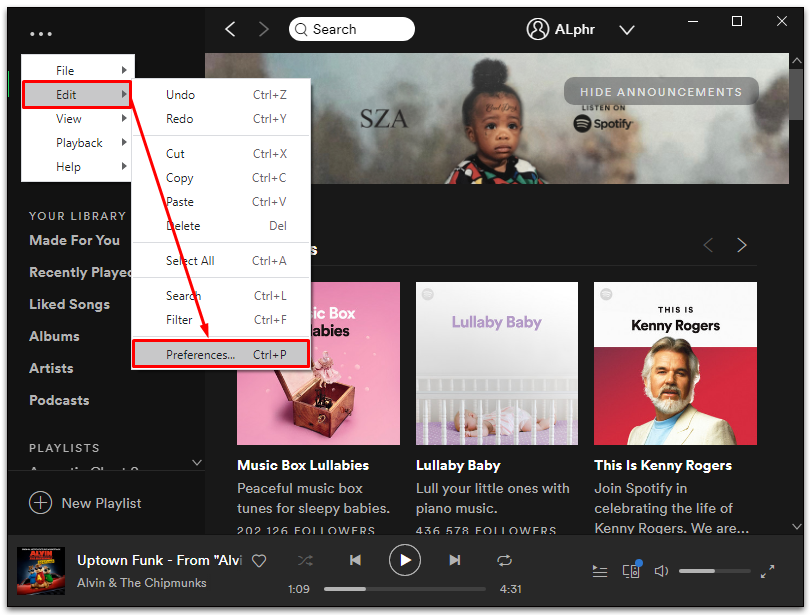
Aquí tendremos que elegir la opción Editar y después vamos a ir a Preferencias.
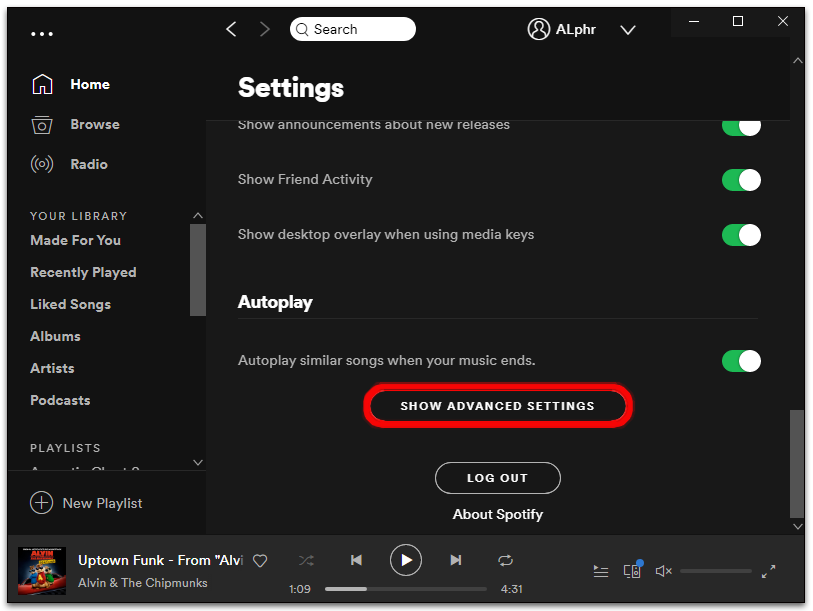
Tendremos que dar clic en Mostrar configuración avanzada que se encuentra cerca de la parte inferior de la página de Configuración.
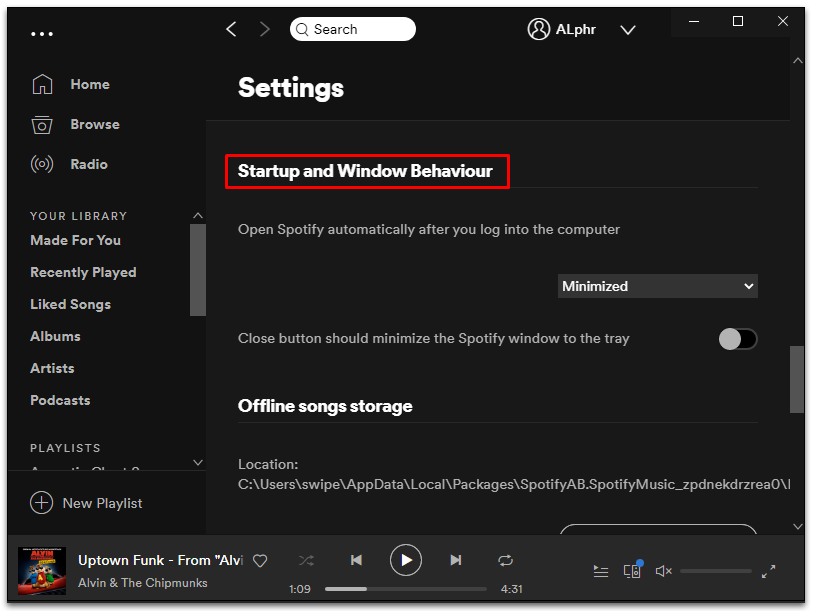
En este nuevo apartado, vamos a buscar una sección llamada Comportamiento de inicio y ventana.
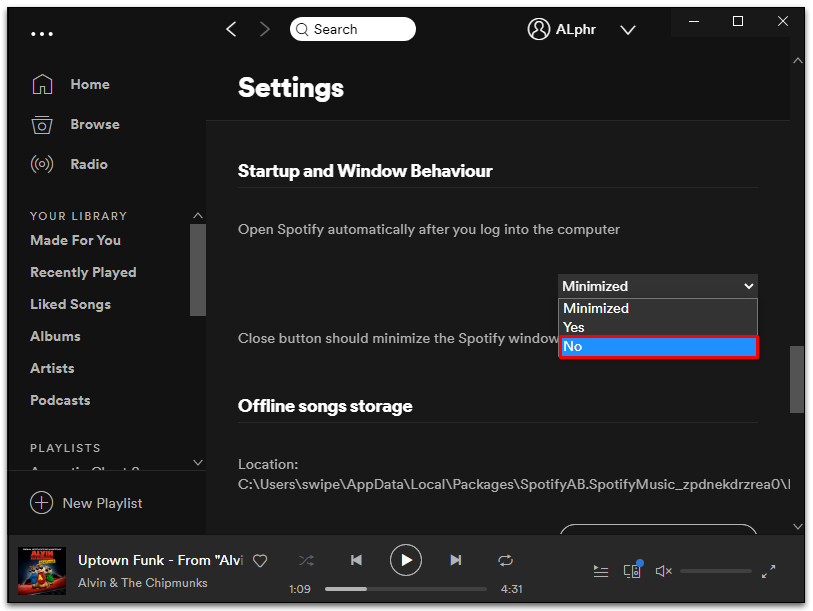
Tendremos que seleccionar No en el menú desplegable de Abrir Spotify automáticamente después de iniciar sesión en el ordenador.
Desde el administrador de tareas
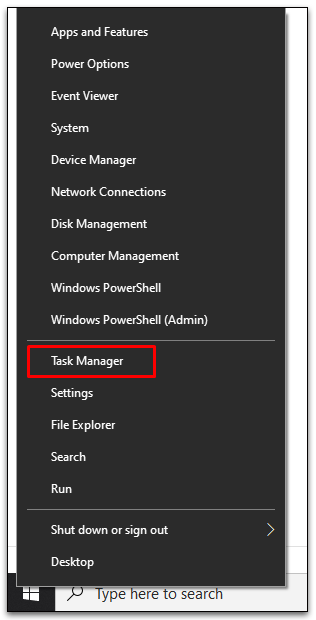
Este método es muy bueno porque también podemos aplicarlo a todas las aplicaciones que se abren automáticamente cuando se inicia Windows. Comenzamos abriendo el administrador de tareas, para esto presionamos Windows + X y elegimos Administrador de tareas.
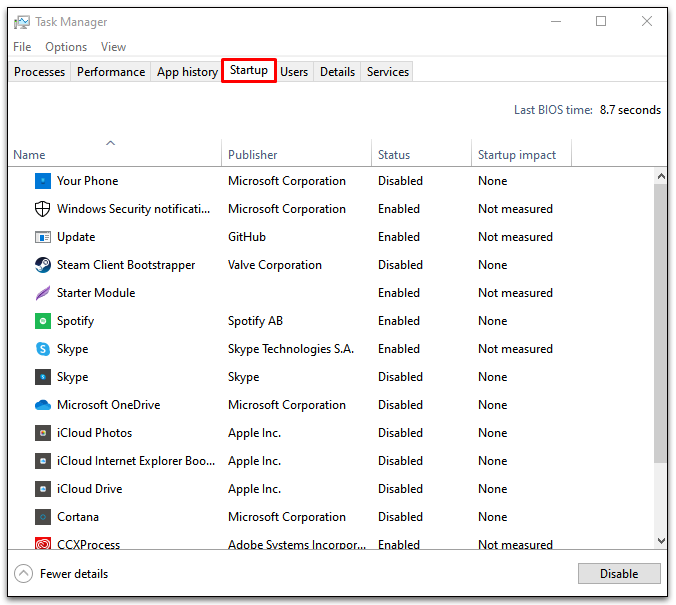
Si es la primera vez que lo abrimos no veremos todas las pestañas, así que tendremos que dar clic en Más detalles en la esquina inferior izquierda. Una vez que veamos todas las pestañas, vamos a elegir la que dice Inicio.
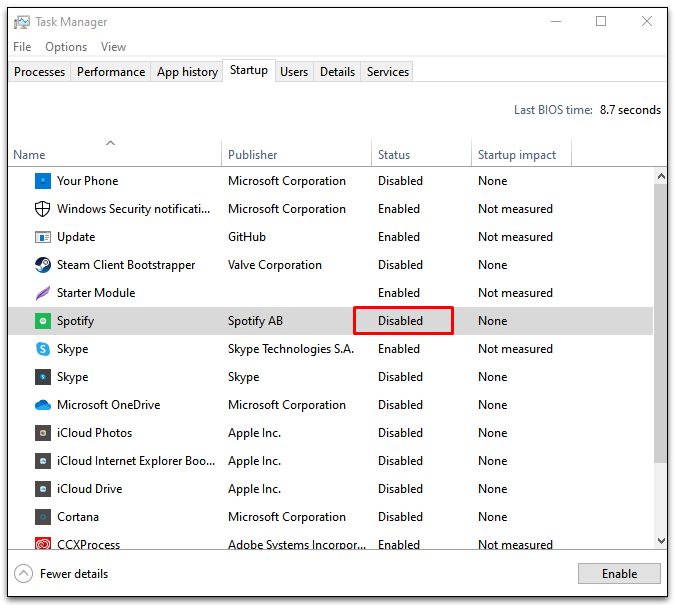
Aquí tendremos que buscar la opción de Spotify y le daremos clic derecho para elegir Deshabilitar. De esta simple manera, ya hemos deshabilitado a Spotify para iniciarse automáticamente cada vez que iniciemos Windows; este método funciona para todas las aplicaciones que no queremos que se abran solas cuando iniciamos nuestra PC.

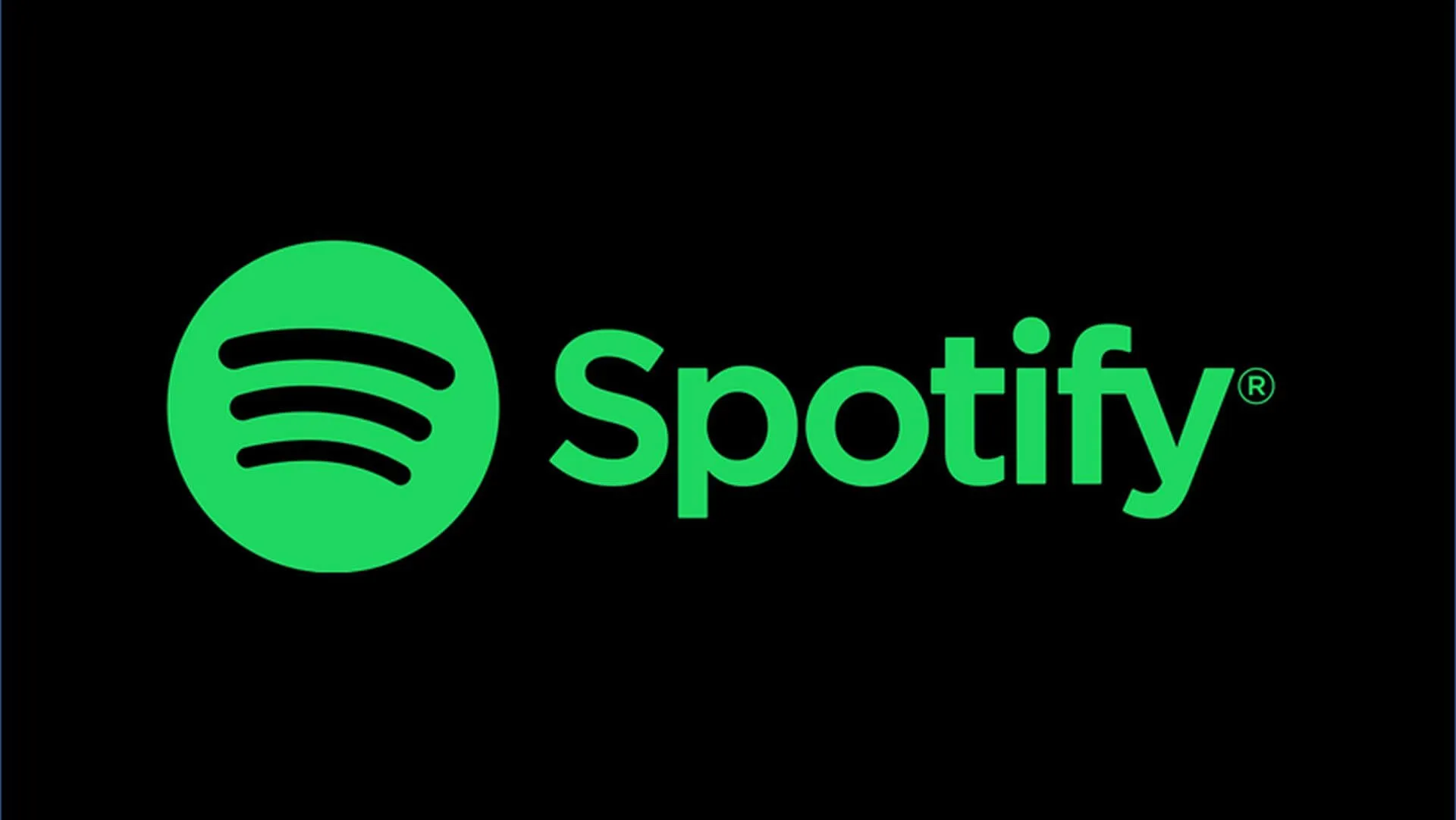
¿Tienes alguna pregunta o problema relacionado con el tema del artículo? Queremos ayudarte.
Deja un comentario con tu problema o pregunta. Leemos y respondemos todos los comentarios, aunque a veces podamos tardar un poco debido al volumen que recibimos. Además, si tu consulta inspira la escritura de un artículo, te notificaremos por email cuando lo publiquemos.
*Moderamos los comentarios para evitar spam.
¡Gracias por enriquecer nuestra comunidad con tu participación!